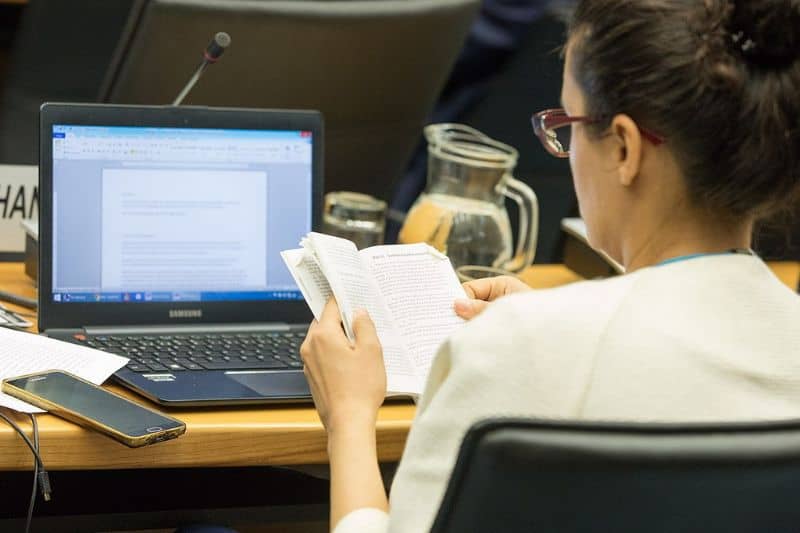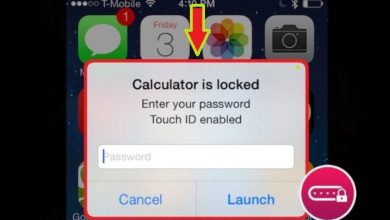Come consolidare i valori o i dati da una riga in un foglio di lavoro in Excel

Non preoccuparti, qui imparerai come usarlo molto facilmente, ma prima di iniziare ti consigliamo di essere a conoscenza di concetti come l’ inserimento di formule nelle caselle di testo in Excel, aspetti di base che dovresti padroneggiare.
Che cos’è il consolidamento dei dati in Excel?
Quando usiamo il termine consolidamento, ci riferiamo all’unificazione di dati correlati da più fogli, ovvero utilizzando lo strumento di consolidamento è possibile contare o aggiungere celle in Excel ed eseguire diverse operazioni matematiche in più tabelle e mostrare il risultato finale in un unificato tavolo.
Questo può essere particolarmente utile per tenere traccia dell’inventario per più negozi che vendono prodotti simili. In questo modo, raggiungi conclusioni come vendite totali, acquisti totali e altri fattori, sebbene chiaramente questa funzione possa essere applicata a qualsiasi circostanza.
Come consolidare i valori o i dati da una riga in un foglio di lavoro in Excel
L’utilizzo di strumenti come Risolutore per risolvere equazioni e operazioni matematiche in Excel è un’ottima idea per semplificare il lavoro e fornire dati più chiari
È proprio qui che compare il consolidamento dei dati, poiché è molto utile avere il pieno controllo dei dati appartenenti a un documento. Ad ogni modo, ci sono alcune cose che devi tenere a mente per applicare correttamente questa funzione.
I dati e i relativi intervalli devono essere gli stessi
La cosa più consigliata è che ciascuna delle righe che si intende consolidare abbia lo stesso tipo di dati e la stessa lunghezza. In caso contrario, è molto probabile che si verifichino conflitti durante la visualizzazione dei dati totali.
Per questo motivo, ti consigliamo di creare prima un modello per ciascuna delle tabelle che desideri creare. In questo modo eviterete qualsiasi inconveniente durante l’utilizzo della funzione di consolidamento.
Consolida i dati in un foglio Excel
- Inserisci il documento Excel che hai creato in precedenza. Nel caso in cui tu non abbia creato uno spazio specifico per il riepilogo o la raccolta dei dati, è tempo che tu lo faccia.
- Posizionati sullo spazio in cui desideri che vengano visualizzati i dati consolidati. Ora dovresti andare alla sezione Dati, situata nella parte superiore dello schermo.
- In questo spazio compare l’opzione Consolida, a seconda della funzione che si vuole svolgere, si possono usare addizioni, sottrazioni, ecc.
- Clicca sulla sezione Riferimenti, ora vai alla prima tabella che vuoi includere, seleziona l’intera tabella e clicca sull’opzione Aggiungi.
- Vai al resto delle tabelle, poiché le tabelle sono le stesse, il sistema le rileverà automaticamente e tutto ciò che devi fare è cliccare su aggiungi (se non vengono rilevate automaticamente, selezionale manualmente). Ripetere questa procedura per ciascuna delle tabelle che si desidera aggiungere al consolidamento.
- Nella sezione Usa etichette, seleziona le opzioni Riga superiore, Colonna sinistra e ti consigliamo inoltre di abilitare l’opzione per creare collegamenti con i dati di origine. L’abilitazione di quest’ultima opzione assicurerà che i dati vengano aggiornati automaticamente quando si apportano modifiche.
- Per creare la tabella consolidata, fare clic sull’opzione OK. In questo modo verrà visualizzata una tabella generale con i totali presenti in ciascuna delle tabelle che la compongono.
Tieni presente che puoi anche consolidare i dati in Excel da più fogli in uno, ma questo processo è diverso da quello che abbiamo mostrato prima, per impararlo puoi visitare il link precedente.